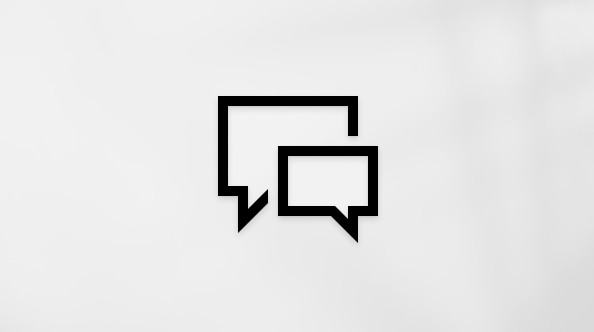Изтегляне и инсталиране или преинсталиране на Office 2021, Office 2019 или Office 2016
Отнася се за
Office 2021 Office 2021 за Mac Office 2019 Office 2019 for Mac Office 2016 Office 2016 for MacВажно: Поддръжката за Office 2016 и Office 2019 ще приключи на 14 октомври 2025 г. и няма да има разширение и няма да има разширени актуализации на защитата. Всички ваши приложения на Office 2016 и Office 2019 ще продължат да функционират. Може обаче да бъдете изложени на сериозни и потенциално опасни рискове за защитата.
Ако това е първият път, когато инсталирате Office може да имате някои стъпки за настройка, които трябва да изпълните първо. Разгънете раздела научете повече по-долу.
Въпреки това, ако преинсталирате Office и вече сте използвали продуктов ключ и имате акаунт, свързан с Office, отидете в раздела влизане, за да изтеглите Office.
Съвет: Ако сте собственик на малка фирма, който търси повече информация как да настрои Microsoft 365, посетете Помощ за малки фирми и обучение.
Инсталиране на Office за първи път
Някои продукти от Office 2021, Office 2019 и Office 2016 се предоставят с продуктов ключ. Ако вашата е така, преди да инсталирате Office за първи път, влезте със съществуващ или нов акаунт в Microsoft и въведете своя продуктов ключ в office.com/setup. Използването на вашия ключ свързва акаунта ви с Office така че трябва да направите това само веднъж. Вече сте го направили? Изберете раздела по-долу за версията, която се опитвате да инсталирате.
Преинсталиране на Office
Ако първоначално Office е бил предварително инсталиран и трябва да го преинсталирате на същото устройство или на ново устройство, би трябвало вече да имате акаунт в Microsoft, свързан с вашето копие на Office. Това е акаунтът, който ще използвате, за да инсталирате Office като следвате стъпките по-долу. Ако трябва първо да деинсталирате Office, вижте Деинсталиране на Office от PC или Деинсталиране на Office for Mac.
Забележка: Стъпките за инсталиране на версиите 2021, 2019 или 2016 на Office Professional Plus, Office Standard или самостоятелно приложение, като например Word или Project, може да са различни, ако сте получили Office чрез едно от следните неща:Програма за отстъпки на работното място на Microsoft(известна преди като програма за домашно ползване): Ако сте закупили Office за лична употреба от вашата фирма, вижте Инсталиране на Office чрез програмата за отстъпки от работно място.Версии с корпоративен лиценз: Ако работите в организация, която управлява инсталациите ви, може да се наложи да говорите с вашия ИТ отдел. Някои организации имат различни методи за инсталиране на Office на няколко устройства.Продавач трети лица: Закупили сте Office от трето лице и имате проблеми с продуктовия ключ.
Влезте, за да изтеглите Office
-
Отидете в таблото на вашия акаунт в Microsoft и ако още не сте влезли, изберете Влизане.
-
Влезте с акаунта в Microsoft, който сте свързали с тази версия на Office.
Забравили сте данните за акаунта си? Вижте Забравих акаунта, който използвам с Office.
-
От страницата Общ преглед изберете Приложения на Office и на тази страница намерете Office продукт, който искате да инсталирате, и изберете Инсталиране.
За да инсталирате Office на друг език или да инсталирате 64-битовата версия, използвайте падащото меню, за да намерите още опции. Изберете езика и колко битова версия искате, след което изберете Инсталирай.
Сега сте готови да инсталирате Office. Изберете раздела по-долу за версията, която се опитвате да инсталирате.
Инсталиране на Office 2021, 2019 или 2016 на компютър PC
Не забравяйте, че версията за еднократна покупка на Office е лицензирана само за една инсталация.
-
В зависимост от браузъра изберете Отваряне на файл (в Edge или Internet Explorer), Настройка (в Chrome) или Записване на файла (във Firefox).
Ако видите подканата за управление на потребителски акаунти, в която се казва Искате ли да позволите на това приложение да прави промени в устройството ви? Щракнете върху Да.
Инсталирането започва.
-
Вашата инсталация е готова, когато видите "Всичко е готово! Office сега е инсталиран" и се изпълни анимация, която ви показва къде да намерите приложенията на Office на вашия компютър. Изберете Затвори.
Следвайте инструкциите в прозореца, за да намерите вашите приложения за Office. Например в зависимост от вашата версия на Windows изберете Старт и след това превъртете, за да намерите приложението, което искате да отворите, като например Excel или Word, или въведете името на приложението в полето за търсене.
Проблеми с инсталирането или влизането?
Ако не можете да инсталирате Office вижте Отстраняване на неизправности при инсталиране на Office за допълнителна помощ.
Активиране на Office
-
Започнете да използвате приложение на Office веднага, като отворите някое приложение, като например Word или Excel. Не можете да намерите Office след инсталирането?
В повечето случаи Office се активира, след като стартирате приложение и се съгласите с лицензионните условия, като изберете Приемам.
-
Office може да се активира автоматично. В зависимост от продукта си обаче е възможно да видите съветника за активиране на Microsoft Office. Ако е така, следвайте подканите, за да активирате Office.
Ако имате нужда от помощ при активирането, вижте Активиране на Office.
Инсталиране на Office на Mac
-
След като изтеглянето завърши, отворете Finder, отидете на Изтегляния и щракнете двукратно върху инсталационния пакет.
Съвет: Ако виждате грешка, която казва, че Microsoft_Office_2016_Installer.pkg не може да се отвори, защото е от неизвестен разработчик, изчакайте 10 секунди и след това отново щракнете двукратно върху пакета на инсталиращата програма. Ако блокирате на лентата на напредъка Проверяване..., затворете или отменете лентата на напредъка и опитайте отново.
-
На първия екран на инсталирането изберете Continue (Продължи), за да започнете процеса на инсталиране.
-
Прегледайте лицензионното споразумение и след това щракнете върху Continue (Продължи).
-
Изберете Agree (Приемам), за да приемате условията на лицензионното споразумение.
-
Изберете как искате да инсталирате Office и щракнете върху Продължи.
-
Прегледайте изискванията за дисково пространство или променете своето местоположение за инсталиране, а след това щракнете върху Инсталирай.
Забележка: Ако искате да инсталирате само конкретни приложения на Office, а не целия пакет, щракнете върху бутона Персонализиране и изчистете отметката от програмите, които не искате.
-
Въведете паролата си за влизане на Mac, ако получите подкана, и след това щракнете върху Install Software (Инсталиране на софтуера). (Това е паролата, която използвате за влизане в своя компютър Mac.)
-
Софтуерът започва да се инсталира. Щракнете върху Затвори, когато инсталирането приключи. Ако е налична актуализация, изберете Актуализиране и следвайте подканите.
Стартирайте приложение наOffice и стартирайте процеса на активиране
-
Щракнете върху иконата на панела за стартиране в лентата, за да покажете всички свои приложения.
-
Щракнете върху иконата на Microsoft Word в панела за стартиране.
-
Прозорецът Какво е новото се отваря автоматично, когато стартирате Word. Щракнете върху Първи стъпки, за да започнете активирането. Ако имате нужда от помощ при активирането на Office, вижте Активиране на Office for Mac. Ако Office активирането е неуспешно, вижте Какво да опитате, ако не можете да инсталирате или да активирате Office for Mac.
Бележки за инсталирането
Как да закачвам иконите на Office приложения към лентата?
-
Отидете на Finder > Applications (Приложения) и отворете приложението на Office, което искате.
-
На лентата щракнете с натиснат клавиш Control или щракнете с десния бутон върху иконата на приложението и изберете Options (Опции) > Keep in Dock (Остави в лентата).
Мога ли да инсталирам Office на моя iPhone или iPad?
Да, вижте Инсталиране и настройване на Office на iPhone или iPad. Можете също да настроите имейл на устройство с iOS (iPhone или iPad).